Cómo Transferir Fotos de iCloud a Android
Transferencia Telefónica
- 1 Transferir desde Android
- Transferir de Android a Android
- Transferir de Android a iPod
- Transferir de Android a iPad
- Transferir videos de Android a iPad
- Transferir de Samsung a LG
- Transferir de Samsung a iPhone
- Transferir de Samsung a Samsung
- Transferir de Samsung a otros
- Transferir de Sony a Samsung
- Transferir de ZTE a Android
- Transferir de LG a Android
- Transferir de Motorola a Samsung
- Interruptor Alternativo de Samsung
- Transferir de Motorola a iPhone
- Transferir de Huawei a iPhone
- 2. Transferir desde iOS
Aug 01, 2025 • Categoría: Soluciones de Transferencia de Datos • Soluciones Probadas
iCloud sincroniza las imágenes de tu iPhone usando su opción “Photo Stream”, pero como todo, ésta también tiene algunas limitaciones. Entre una de ellas de la cual quizás no sepas, es que cuenta con una ventana de almacenamiento limitado de 1000 fotos, donde por ejemplo sólo las últimas 1000 fotos son sincronizadas de iPhone a tu iCloud, independientemente del hecho que tengas más de 1000 imágenes necesitando ser respaldadas (imagina eliminar algunas, pensando que ellas deben haber tenido un respaldo, ¡oh el horror!). Otra desventaja es que le ofrece a los usuarios sólo 5 GBs de espacio libre el cual puedes ocupar rápidamente. Por lo tanto, es posible que desees cambiar de plataformas e intentar con un dispositivo Android para el cual todos estos datos tendrán que ser cambiados al nuevo dispositivo Android.
Siempre puedes transferir fotos de iCloud a teléfonos Android usando el método largo pero común, el cual incluye descargar tus imágenes desde tu iCloud a tu iPhone al copiar estas imágenes desde tu iPhone a tu PC por medio de un cable USB, al conectar tu dispositivo predilecto Android a tu PC a través de un cable USB cable y luego copiando ésas de nuevo desde tu PC a tu dispositivo Android. Como si todo este proceso de enchufado y copiado no fuera suficiente, quizás necesites descargar un par de programas para convertir los tipos de datos y que no. No, esto no finaliza aquí, hay mucho riesgo involucrado en todo éste proceso, ya que desordernarlo no requeriría ningún esfuerzo en absoluto. Ahora, no sé acerca de ti pero una persona que sea amorosa sin duda ni siquiera le guste el sonido de todo el trabajo duro.
La Mejor Solución: Transfiere Fotos de iCloud a Android con Wondershare dr.fone - Respaldo & Restauración de Datos Android
Antes de que consultes en una búsqueda de Google para conseguir el programa perfecto de transferencia de datos iCloud, déjanos ahorrarte la molestia y presentarte el indicado. dr.fone - Respaldo & Restauración de Datos Android es una herramienta muy beneficiosa que te permite transferir tus fotos de iCloud a tu dispositivo Android con un simple clic de un botón. Éste puede ser descargado a tu laptop/computadora y es compatible con ambos: Windows y Mac OS. ¡No sólo te permite obtener todas tus fotos de tu cuenta iCloud sino también te permite transferir todos tus contactos, música, historial de llamadas, contactos, mensajes y vídeos también!

dr.fone - Respaldo & Restauración de Datos Android
¡Transfiere Fotos de iCloud a Android a 1 sólo Clic!
- Transfiere contactos, fotos, SMS, música y vídeos de iCloud a teléfonos Android de forma fácil y segura.
- Complemente compatible con Windows 10 o Mac 10.11
- Soporta más de 2000+ teléfonos que corran Android, Nokia (Symbian) and iOS.
- Mueve datos entre dispositivos con diferentes sistemas operativos, como por ejemplo: iOS a Android.
Cómo transferir datos de iCloud a Android
Vamos a cortar el protocolo y empezar a usar ésta maravilla pieza de programa. Esta sencilla guía te enseñará a través de una serie de pasos para enseñarte cómo transferir fotos de iCloud a Android:
1. Ejecuta dr.fone - Respaldo & Restauración de Datos Android y haz clic en "Restablecer desde iCloud". Luego de eso, inicia sesión en tu cuenta iCloud.
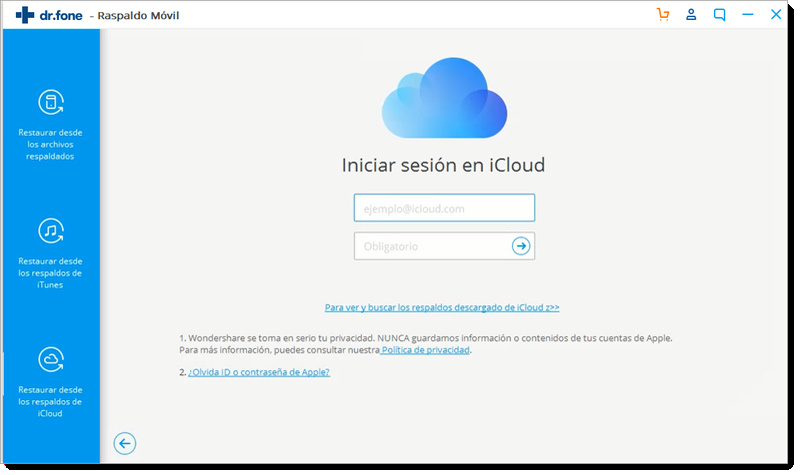
2. Conecta tu dispositivo Android a través de un cable USB a tu laptop/computadora. Selecciona la opción de respaldo iCloud. Un menú emergente aparecerá con una barra de herramientas mostrándote el progreso de la descarga; espera que la descarga finalice.
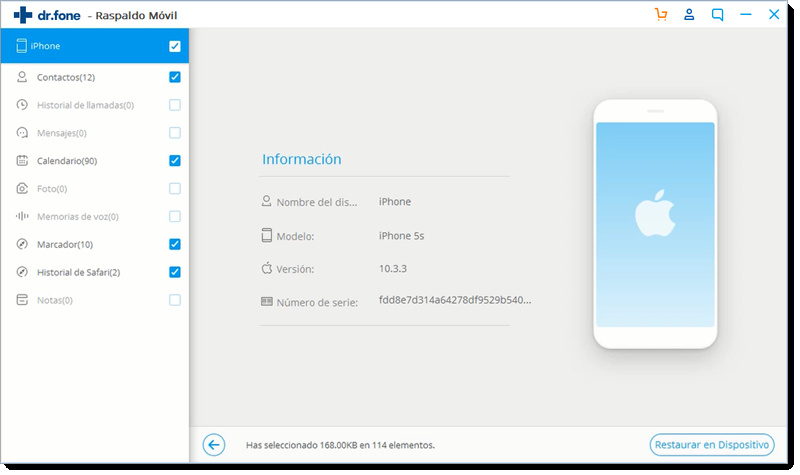
3. Cuando los archivos de respaldo hayan terminado de descargar, del menu etiquetado “Selecciona Contenido a Restablecer”, marca la caja que corresponde a “Fotos" y presiona en “Comenzar a Transferir”. Sólo las fotos que hayas respaldado de iCloud serán transferidas automáticamente a tu dispositivo Android.
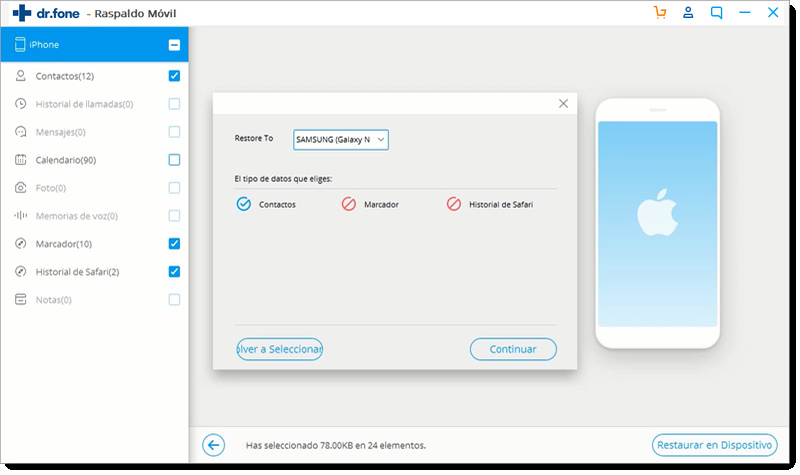
Luego de seguir estos tres simples pasos puedes ahora tener todas tus fotos en tu dispositivo Android sin ningún inconveniente. También, ten la seguridad que no es más fácil que esto, piénsalo. ¡Todo lo que tienes que hacer es conectar tus dispositivos y cliquear unos cuantos botones! Entonces, si eres alguien sin experiencia, que entra en pánico rápido o simplemente alguien totalmente flojo, dr.fone - Respaldo & Restauración de Datos Android es la opción perfecta para ti.
Valdría la pena mencionar aquí que dr.fone - Respaldo & Restauración de Datos Android no sólo te permite transferir fotos de iCloud a dispositivos Android sino también puede ser usado para transferir a partir de aplicaciones de terceros (¡Junto a otra gran cantidad de cosas!) desde tu iPhone a tu teléfono Android muy fácilmente al seleccionar la opción marcada como “Apps” del menú de "Selecciona Contenido a Restablecer". También podrás haberte percatado que dr.fone - Respaldo & Restauración de Datos Android hace la mayor parte del trabajo por ti requiriéndote sólo hacer un clic en un botón o dos, éste requiere la menor cantidad de esfuerzo que la mayoría de nosotros quiere invertir ahora en días!
Recomendaciones Adicionales:
- Conserva el respaldo de tu música iCloud y asegúrate de no eliminarla. Puede ser útil si algo sale mal.
- Nunca confíes en un programa que descargues de una página de terceros éste puede dañar tu dispositivo.
- Asegúrate de leer a fondo y entender todos los pasos antes de continuar para evitar dañar tu dispositivo o entrar en cualquier tipo de problema indeseado.

















Paula Hernández
staff Editor